Déplacer SQL Server activé par les ressources Azure Arc vers un nouveau groupe de ressources ou un nouvel abonnement (préversion)
Cet article décrit comment vous pouvez déplacer des ressources vers un nouveau groupe de ressources ou un nouvel abonnement en utilisant SQL Server activé par Azure Arc. Cette fonctionnalité s'applique aux instances et aux bases de données SQL Server.
Pour l'instant, cette caractéristique est disponible en préversion.
Remarque
En tant que fonctionnalité en préversion, la technologie présentée dans cet article est soumise aux conditions d’utilisation supplémentaires des préversions de Microsoft Azure.
Les dernières mises à jour sont disponibles dans Notes de publication pour SQL Server activé par Azure Arc.
Prérequis
Pour réaliser cette tâche, assurez-vous que la ressource Machine - Azure Arc et toutes les instances SQL Server se trouvent dans le même groupe de ressources.
De plus :
- Si Microsoft Purview est activé, vous devez le désactiver dans le portail de conformité avant le déplacement.
- Si l'évaluation des meilleures pratiques est activée, vous devez la désactiver avant le déplacement.
Après le déplacement, vous pouvez réactiver toutes les fonctionnalités que vous avez désactivé.
Déplacer des ressources vers un nouveau groupe de ressource ou un nouvel abonnement
Dans le portail Azure, localisez le groupe de ressources.
Sélectionnez le serveur.
Le type de ressource du serveur est Machine - Azure Arc. Ne sélectionnez aucun autre type de ressources.
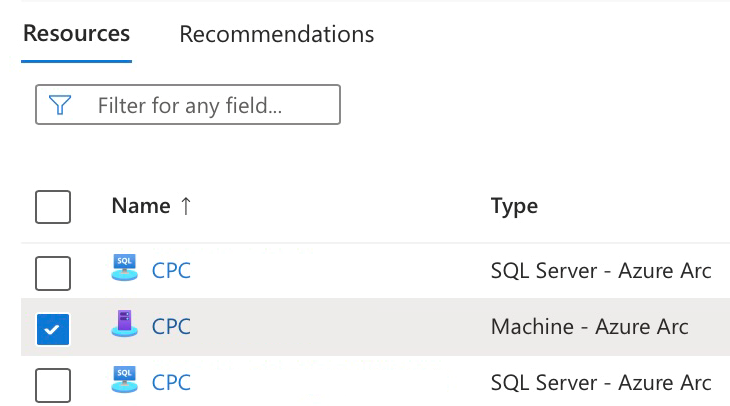
Si l'instance SQL Server est une instance de cluster de basculement, sélectionnez toutes les ressources de serveur Machine - Azure Arc pour les nœuds actifs et inactifs.
Sélectionnez Déplacer>Déplacer vers un autre groupe de ressources ou Déplacer vers un autre abonnement.
Sous Déplacer des ressources, fournissez les informations requises. Cliquez sur Suivant.
Passez les informations en revue et sélectionnez Déplacer.
Patientez que la ressource soit complètement déplacée. Les ressources ont besoin d'une heure pour déplacer les articles et refléter le nouvel emplacement dans le portail.
Vérifier que le déplacement est terminé
Vérifiez que les instances SQL Server compatibles avec Azure Arc et les bases de données associées se trouvent dans le nouveau groupe de ressources ou le nouvel abonnement.
Activer des fonctionnalités
Activez les caractéristiques que vous avez désactivées avant le déplacement.
Le tableau suivant identifie les caractéristiques qui restent activées après le déplacement des ressources ainsi que les ressources que vous devez réactiver.
| Fonctionnalité | Déplacer avant | Après le déplacement |
|---|---|---|
| Application de correctifs | Activé(e) | Activé(e) |
| Correctifs de sécurité étendus | Activé(e) | Activé(e) |
| Type de licence | Activé(e) | Activé(e) |
| Consultation de bases de données | Activé(e) | Activé(e) |
| Consultation des groupes de disponibilité | Activé(e) | Activé(e) |
| Consultation des instances de cluster de basculement | Activé(e) | Activé(e) |
| Sauvegardes automatisées | Activé(e) | Activé(e) |
| Tableaux de bord de surveillance | Activé(e) | Activé(e) |
| Microsoft Entra ID | Activé(e) | Activé(e) |
| Microsoft Purview | Activé(e) | Désactivé. Pour l'activer, consultez Connexion et gestion de SQL Server compatible avec Azure Arc dans Microsoft Purview. |
| Évaluation des bonnes pratiques | Activé(e) | Désactivé. Passez en revue la section suivante sur l’activation de l’évaluation des meilleures pratiques. |
| Microsoft Defender | Activé(e) | Désactivé. Pour l'activer, passez en revue Protéger SQL Server avec Microsoft Defender pour le cloud. |
Activer l’évaluation des bonnes pratiques
La manière d'activer l'évaluation des meilleures pratiques dépend du fait que la ressource a déplacé des groupes de ressources ou des abonnements.
Déplacer des ressources dans le même abonnement
- Avant le déplacement, désactivez l'évaluation des meilleures pratiques.
- Déplacer la ressource.
- Activer l'évaluation des meilleures pratiques.
Il est également possible d'utiliser une Azure Policy pour activer l'évaluation des meilleures pratiques à grande échelle.
Ressources déplacées vers un autre abonnement
Les étapes suivantes expliquent comment reconfigurer l’évaluation des meilleures pratiques après un passage à un autre abonnement, à un autre groupe de ressources ou dans le même espace de travail Log Analytics.
- Avant le déplacement, désactivez l'évaluation des meilleures pratiques.
- Déplacer la ressource.
- Mettez à jour l'espace de travail Log Analytics avec celui du nouvel abonnement et activez l’évaluation des meilleurs pratiques.
Le passage à un abonnement différent nécessite une reconfiguration manuelle avec les étapes précédentes pour toutes les instances SQL Server concernées pour l'évaluation des meilleures pratiques.